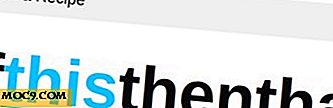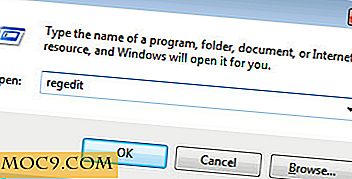כיצד להסיר Cortana חיפוש בר ו משימה להציג סמל מ - Windows 10 שורת המשימות
ב- Windows 10, Cortana ו- Task View הן שתי תכונות עיקריות. למעשה, תצוגת המשימות היא אחת מאותן תכונות שרוב משתמשי Windows השתוקקו במשך שנים, ולבסוף עשתה את הופעת הבכורה שלה ב- Windows 10. אבל אם אינך משתמש בתכונות אלה, ייתכן שייראה כמו סרגל החיפוש של Cortana וסמל 'הצג משימות' הם תופסים הרבה מקום על שורת המשימות שלך.
אם אתה רוצה לשמור כמה מקום יקר בשורת המשימות כדי להצמיד את התוכניות המועדפות עליך, הנה איך אתה יכול בקלות להסיר את סרגל החיפוש Cortana ואת סמלים View View מתוך שורת המשימות של Windows 10.
הסר בר חיפוש Cortana
אחת הדרכים להסיר או להסתיר את סרגל החיפוש Cortana היא להשתמש באפשרויות Windows יליד. כל שעליך לעשות הוא ללחוץ לחיצה ימנית על שורת המשימות, לבחור את האפשרות "Cortana" ולאחר מכן "מוסתר".

פעולה זו תסתיר באופן מיידי את סרגל החיפוש Cortana משורת המשימות של Windows.

הדרך האחרת היא לערוך את מפתחות הרישום של Windows. כדי להתחיל, לחץ על "Win + R", הקלד regedit ולחץ על הלחצן Enter כדי לפתוח את עורך הרישום של Windows.

לאחר פתיחת עורך הרישום, נווט אל המפתח הבא:
HKEY_CURRENT_USER \ תוכנה \ Microsoft \ Windows \ CurrentVersion \ חיפוש

במסך זה למצוא את המפתח "SearchboxTaskbar" בחלונית השמאלית ולחץ לחיצה כפולה על זה. שנה את נתוני הערך ל- "0" ולחץ על הלחצן "אישור" כדי לשמור את השינויים.

הסרת בהצלחה את סרגל החיפוש Cortana משורת המשימות של Windows 10. אם אתה רוצה לחזור, פשוט לשנות את נתוני הערך בחזרה "1."
אבל האם לשלם את העובדה כי הפונקציונליות Cortana עדיין קיים, ואתה יכול בקלות להפעיל Cortana פשוט על ידי לחיצה על "Win + C" קיצור.
הסר סמל תצוגת משימות
בדיוק כמו בסרגל החיפוש של Cortana, תוכל גם להסתיר בקלות את סמל תצוגת המשימות פשוט על ידי לחיצה ימנית על שורת המשימות ולאחר מכן ביטול הסימון של האפשרות "הצג לחצן תצוגת משימות".

לחלופין, ניתן גם להסיר לחלוטין את תצוגת המשימות ואת האפשרות להסתיר או לבטל את הסתרה משורת המשימות. לשם כך, לחץ על "Win + R", הקלד regedit ולחץ על הלחצן Enter.
לאחר פתיחת עורך הרישום, נווט אל המפתח הבא:
HKEY_CURRENT_USER \ תוכנה \ Microsoft \ Windows \ CurrentVersion \ Explorer

לחץ לחיצה ימנית על מקש Explorer המופיעה בחלונית השמאלית, ולאחר מכן בחר "חדש" ואחריו "מפתח".

פעולה זו תיצור מפתח ריק חדש; שם את המפתח "MultiTaskingView".

אחרי זה, אנחנו צריכים ליצור עוד מפתח. כדי לעשות זאת, לחץ לחיצה ימנית על "MultiTaskingView", ובחר "חדש" ולאחר מכן "מפתח".

שם המפתח "AllUpView" ולחץ על כפתור Enter.

לחץ לחיצה ימנית על החלונית הימנית, בחר באפשרות "חדש" ולאחר מכן "ערך DWORD (32-bit)".

הפעולה הנ"ל תיצור ערך DWORD חדש; הזן את הערך "Enabled" (מופעל) ולחץ על הלחצן Enter.

לחץ פעמיים על הערך החדש שנוצר, ושנה את נתוני הערך ל- "0". לאחר שתשנה את נתוני הערך, לחץ על הלחצן "אישור" כדי לשמור את השינויים.

פשוט הפעל מחדש את המערכת שלך, ואתה כבר יש את סמל View Task או את האפשרויות הקשורות אליו בשורת המשימות של Windows 10. אם אתה רוצה לחזור, פשוט לשנות את נתוני הערך בחזרה "1."

כפי שאתה יכול לראות, די בקלות להסתיר או להסיר את סרגל החיפוש Cortana ואת סמל תצוגת המשימות ב- Windows 10.
האם להגיב למטה לשתף את המחשבות והניסיון שלך על השימוש בשיטות לעיל כדי להסיר את סרגל החיפוש Cortana ואת סמלים View Task מתוך שורת המשימות של Windows 10.